파랑: 중요
빨강: 꼭 확인해야 함
글 읽으실 때 빨간 부분은 꼭 읽어보시기 바랍니다.
요즘 컴퓨터를 사고 또는 사용하고 있는 컴퓨터에서 포맷 후 윈도우 설치를 할때 이런 오류가 발생합니다.
GPT 형식이 아니라면서 윈도우 설치가 진행되지 않습니다.
바로 이렇게 말이죠.

해당 오류에 원인은 말 그대로 설치하려는 파티션이 GPT 형식이 아니라 MBR 형식으로 되어있다는 것입니다.
요즘 UEFI 부팅으로 많이들 사용합니다. UEFI 부팅을 이용하려면 하드디스크/SSD의 파티션 형식이 GPT 형식이어야 합니다. 이렇기 때문에 현재 파티션이 MBR 예전 방식을 사용하고 있다면 해당 오류가 발생하는 겁니다.
자세한 방법은 영상을 참고하시기 바랍니다.
해결방법
1. DiskPart 실행
현재 윈도우 설치 미디어(윈도우 설치 USB)를 이용해서 파티션 작업 구간에서 Shift + F10을 눌러주면 명령 프롬프트가 실행이 됩니다. 해당 명령 프롬프트에서 DiskPart 명령어를 입력하여 실행을 해줍니다. (소문자도 가능)

2. GPT 형식으로 변경할 디스크 선택과 초기화
DiskPart를 실행하였다면 그다음 명령어인 list disk를 입력해주면 현재 컴퓨터에 연결되어있는 모든 디스크들이 나오게 됩니다.
만약 여기서 디스크가 하나만 나온다면 해당 방법을 멈추고 파티션을 선택후 삭제 - 새로 만들기를 통해 바로 진행이 가능합니다.

여기서 GPT로 바꿀 디스크를 선택하는 것입니다.
주의:윈도우를 설치할 디스크를 제대로 확인하고 선택해주셔야 합니다. 선택 후 초기화를 진행해야 하기 때문에 모든 파일이 삭제되므로 백업 필수!
잘못 선택했다가는 모조리 나라 갑니다......
파티션도 모두 사라지기 때문에 같은 디스크에 있는 D드라이브 등등 이쪽에 파일을 백업하면 절대 안 됩니다.(모두 사라짐)
다른 디스크에 백업하시기 바랍니다. USB나 이런 곳 아니면 다른 하드디스크, 외장하드 등등
각 디스크의 총용량이 표시되기 때문에 변경할 디스크 찾는 것은 어려움이 없을 것입니다. 윈도우를 설치하려는 디스크의 총용량을 확인한 뒤 선택하면 되겠습니다.
위 사진은 디스크가 1개뿐이라서 저렇게 나타나게 됩니다. 현재 GPT 형식이 아무것도 되어있지 않습니다.

하드디스크나/SSD 가 여러 개인 경우 위 사진처럼 나타나게 됩니다. 모든 디스크가 출력이 됩니다.
이제 변경할 디스크를 선택해보겠습니다.

위 사진처럼 디스크 번호를 이용해 선택할 수 있습니다.
select disk 디스크 숫자 (예:select disk 0) 해당 명령어를 이용해 GPT로 변환할 디스크를 선택합니다.
다시 말하지만 clean 명령어는 디스크를 초기화합니다. 즉 파티션과 모든 파일이 없어지니 필요한 파일들은 모두 다른 곳으로 백업하시기 바랍니다.
파티션도 모두 사라지기 때문에 같은 디스크에 있는 D드라이브 등등 이쪽에 파일을 백업하면 절대 안 됩니다.(모두 사라짐)
다른 디스크에 백업하시기 바랍니다. USB나 이런 곳 아니면 다른 하드디스크, 외장하드 등등
그 후 clean 명령어를 이용해 선택한 디스크를 초기화해줍니다.
3.MBR에서 GPT 변환하기
변환도 아주 간단합니다. 명령어 하나만 치면 끝이 납니다.
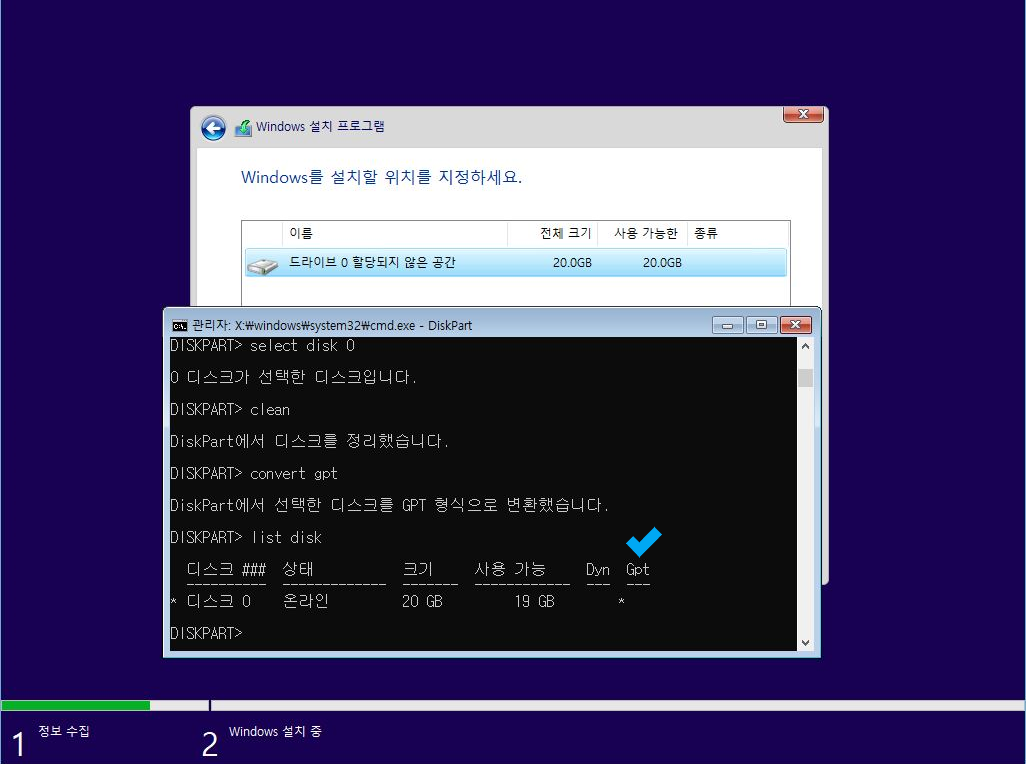
위에서 select disk 명령어를 이용해서 디스크 선택하였습니다. clean 명령어까지 실행하였으므로 GPT로 변환할 수 있는 조건은 모두 만족했습니다.
이제 해당 명령어를 이용해 변환을 해줍니다. convert GPT 명령어 (소문자로 해도 됩니다.)
해당 명령어를 통해 모든 작업이 끝나게 됩니다. 마지막으로 다시 list disk 명령어를 통해 작업이 잘되었는지 확인합니다.
모든 작업이 완료되었습니다. exit 명령어로 DiskPart를 종료하고 명령 프롬프트를 종료한 후 새로 고침을 진행한 후 윈도우 설치를 마치면 되겠습니다.
글을 다른 데로 옮겨가실 때는 출처를 써주시기 바랍니다.
'컴퓨터 > 윈도우10' 카테고리의 다른 글
| 윈도우 프로그램 추가/제거 목록 직접 제거하기 (1) | 2020.02.07 |
|---|---|
| [윈도우]이 디스크에 Windows를 설치할 수 없습니다. 선택한 디스크가 GPT 파티션 스타일 입니다. 해결 방법 (3) | 2020.02.01 |
| [윈도우10]윈도우 디펜더(Windows Defender) 앱 및 파일 검사 "이 설정은 관리자가 관리합니다" 설정 해제하기 (0) | 2020.01.31 |
| [윈도우10]테마 색선택 할때 시작, 작업 표시줄 및 알림센터 선택이 비활성화 되어있습니다. 해결방법 (0) | 2020.01.29 |
| [윈도우10]관리자 실행으로 실행할 경우 비활성화 또는 "아니요" 만 나타납니다. 해결방법 (5) | 2020.01.29 |



